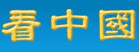舊電腦不想換?省錢升級的7個關鍵。(圖片來源:Adobestock)
許多人電腦用久之後,在跑新的軟件時,都會感覺到速度明顯變卡、變慢。想買新電腦,一方面預算有限,一方面也不捨得舊電腦,總覺還可以一起再奮鬥個幾年。這時,「到底該不該升級?能不能升級?」就成了許多人心中的疑惑。
一位帶領我進入電腦世界的資深前輩,曾告訴我:「世上沒有壞的電腦,只有跑比較慢的電腦。」這句話讓我印象非常深刻,因此電腦用久後,我總是不會急著換新,而是會想辦法更新零部件。因為通常只要略做更新,就可以明顯感受到電腦運作效能有所提升。
那麼電腦想升級的話,又該如何做呢?首先,我們先來分析一下,電腦各個零部件的升級空間。
1、CPU和主板(又稱主機板)
這兩個零件能否升級?一般並不建議升級主板和CPU處理器,因為光升級這兩樣東西,再補一些差額,都可以直接買一台新電腦了。
2、內存(又稱記憶體)
內存常常是升級重點,但有沒有升級的必要,就要看現在的電腦內存有多大了。一般不要少於4G,想跑的更順的話,可以加到8G以上。
例如你的電腦內存是2G的話,那麼不妨考慮多加一條內存。而且在換內存的時候,也要注意一下自己的內存規格,是屬於幾代的DDR內存。例如很多舊電腦應該是DDR2的。這時就可以多加一條同世代的記憶體,你將發現電腦運作效能有明顯提昇。
3、硬盤(又稱硬碟)
硬盤可以升級嗎?那是自然,而且升級硬盤,能明顯提高電腦運行速度。硬盤分為固態硬盤(SSD)和傳統的機械硬盤(HD)。舊電腦基本上都是使用機械硬盤,而機械硬盤的傳輸率跟固態硬盤比起來,也慢了不少。另外機械硬盤用久以後,不管它的傳輸率還是磁盤儲存,由於老化,效能也會變差。這也是造成電腦越跑越慢的一個重要原因。
許多人更換固態硬盤後,就回不去傳統硬盤了,因為固態硬盤主要是使用閃存顆粒來儲存,比傳統磁盤讀取速度快很多,所以也能明顯感受到效能的提升。
4、NVME
這東西很多人可能都不清楚,它是指電腦的接口協議通道,屬於新的硬盤傳輸標準,是取代現在的AHCI的。簡單來說,符合這種新的傳輸協議的固態硬盤,傳輸效率會更快,開機甚至只是幾秒鐘的事。
只是主板的傳輸速度也要注意,若主板的傳輸速度沒那麼快的話,那麼就算裝上這類的固態硬盤,感受可能也跟上一代的固態硬盤差不多。
5、顯卡
顯卡有沒有必要升級呢?一般是不建議,因為好的顯卡也不便宜。
6、BIOS更新與設定
主板的BIOS要記的更新到最新的版本,一般各主板廠商都會提供升級程式,讓大家能夠方便升級。更新BIOS這個動作,也可以在系統安裝完後再進行也可以的。
新的硬盤裝上後,記得在開機時要根據各主板的設定,按相對應的按鍵進入BIOS,然後調整裡面的硬盤協議。通常只要將advanced選項裡的sata configuration,改為AHCI模式或者NVME即可。
同時要先把U盤或是光盤設為第一啟動,這樣就能開始安裝新系統。同時記得在安裝好作業系統後,把硬盤調為第一啟動選項。
7、系統
升級系統可以說是硬件更新後,最後要進行的了。因為更換了硬盤,以前的舊系統也就可以棄用,重灌目前最新的 win10 作業系統了。
對於升級若不是很懂的使用者,也可以多跑幾間電腦門市,或是請教有相關經驗的人,讓他們協助,也都是可行的。
你是否也曾自行升級過電腦?升級後的使用感受又是如何?歡迎在底下留言,與讀者分享。